Edit Legend
Edit Legendダイアログでは、レジェンドのプロパティを変更することができます。
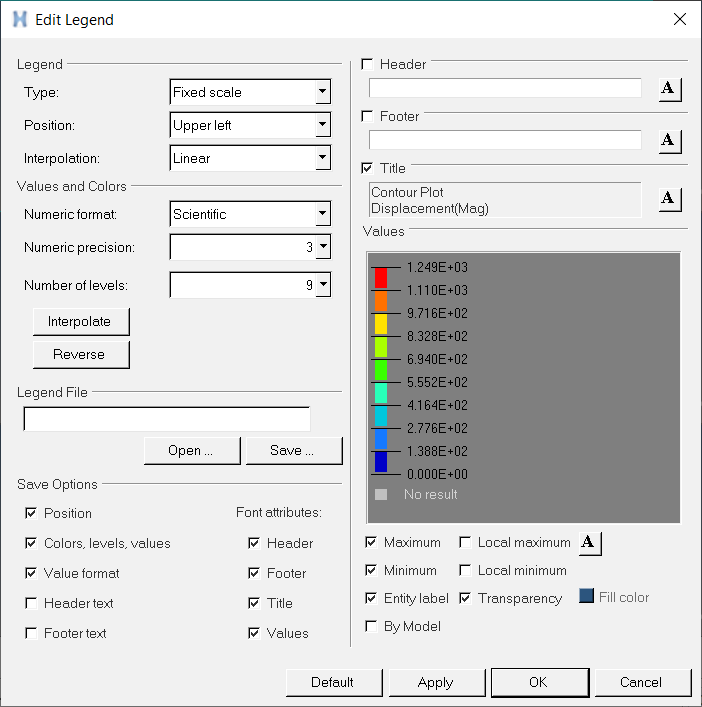
Figure 1. Edit Legendダイアログ
| Legend | ||
| Type |
|
|
| 位置 | HyperLifeウィンドウ内のレジェンドの位置を選択します(Upper left、Upper right、Lower left、またはLower right)。 | |
| Interpolation |
Note: 結果値の範囲が無効な場合、レジェンドをLogに設定することはできません(ウィンドウの左下隅のステータスバーに“Unable to set the legend filter”という通知メッセージが表示されます)。レジェンドが既にLogに設定されている場合、結果のデータタイプの変更、コンターへのオフセットの適用、または荷重ステップ/荷重ケースの変更は、無効な値の範囲を生じさせることになり、レジェンドはLinearスケールに戻されます(“Current result range is invalid for log legend.Legend has been switched back to Linear scale”という警告のメッセージがメッセージログに書き出されます)。無効な対数スケールのレジェンド値を優先させようとすると、GUIで拒絶され、ステータスバーまたはメッセージログにメッセージが出されます。
|
|
| Values and colors | ||
| Numeric format |
Note: preferences_post.mvwファイルに*DefineNumericFormat()を追加することで、レジェンドの数値表示のデフォルト設定を定義することができます。プリファレンスファイル内のデフォルト設定の詳細については、Preference Filesトピックをご参照ください。
|
|
| Numeric precision | 現在の値を0から12までの小数点にインクリメントします。 | |
| Number of levels | より多い、またはより少ないコンターバンドおよび対応するレンジを表示します。レジェンド内に表示可能なバンドの最小数は2、最大数は32です。 | |
| Reverse | コンターバンドに割り当てられたレジェンドの値を反転します。 | |
| Interpolate | 選択した2つの色の間の色を補間します。Interpolateをクリックした後、このダイアログ内のレジェンドを使用し、補間のfrom(始点)となる色とto(終点)の色を選択します。Interpolateを選択すると、プログラムは、非変形形状のゼロ値とソルバーよりレポートされた値を線形的に補間した値に基づき、各フレームのコンターカラーを表示します。 | |
| Legend File | ||
| Open | 以前に保存されたTclフォーマットのレジェンドを開きます。 | |
| Save | 現在のレジェンドをTclフォーマットで保存します。 | |
| Save Options | 現在のレジェンドと共に保存するために、リストされているオプションのいずれかを選択します。 Font attributesでは、現在のフォント設定を保存できます。 |
|
| Header | レジェンドのヘッダーを表示します。ヘッダーを削除するには、チェックボックスを選択解除します。新しいヘッダーを入力するには、既存のテキストをハイライト表示させ、新しいヘッダーを入力してApplyをクリックします。 フォントボタン |
|
| Footer |
フッターを表示します。フッターを削除するには、チェックボックスを選択解除します。新しいフッターを入力するには、既存のテキストをハイライト表示させ、新しいフッターを入力してApplyをクリックします。 フォントボタン |
|
| Title | レジェンドのタイトルを表示します。タイトルは、コンターの生成に使用される設定を反映し、変更はできません。フォントボタン |
|
| 値 | カラーパレットから色を選択するには、その色をクリックします。 ユーザー定義の値を設定するには、値をクリックします。カスタム設定を示すために、数字は太字で表示されています。 数字をリセットするには、その数字をクリックし、すべての桁を消去します。2つのカスタム設定間のレジェンド値は線形的に補間されます。 |
|
| Maximum/Minimum | レジェンドの最大および最小値を表示します。レジェンドの最大および最小値の表示を消すには、このオプション選択を解除します。 | |
| Local maximum/Local minimum | 特定のタイムステップまたはシミュレーションの局所最小値と局所最大値を表示します。 Note: このオプションは、静的レジェンドを伴うトランジェントモードの場合にのみ使用できます。
|
|
| Entity label | レジェンドの最大値、最小値、局所最大値、局所最小値について(これらのオプションが選択されている場合に)エンティティラベルを表示します。表示からエンティティラベルを消すには、このオプション選択を解除します。 | |
| By Model | オーバーレイされた各モデルそれぞれについて、最大および最小のレジェンド値を表示します。 Important: このオプションは、複数 / オーバーレイされたモデルのみが対象です!
|
|
| Transparency | 透明な背景のレジェンドを表示します。現在カラーボックス(Transparencyオプションの右)に表示されている背景色でレジェンドを表示するには、このオプションの選択を解除します。 | |
| Fill Color | レジェンドを色付きの背景で表示します(Transparencyオプションが選択されていない場合)。レジェンドの背景の色を選択するには、カラーボックスをクリックしてカラーパレットを表示させ、色を1つ選んでOKをクリックします。 | |
| フォントボタン |
フォントのタイプ、スタイル、サイズ、色の変更と効果の適用 | |
|
Note: レジェンドは、ダイアログの右側に表示され、行った変更はプレビューすることができます。
|
||
| Default | デフォルトのレジェンド特性にリセットします。 | |
| Apply | レジェンドに加えた変更を適用します。 | |
| OK | 変更を適用し、Edit Legendダイアログを終了します。 | |
| Cancel | 変更を破棄してダイアログを終了します。 | |